SUPPORT
サポート

Mailer Setup
メールソフト設定方法
秀丸メールの設定
秀丸メールを起動

アカウントの新規作成を選択
メニューの「ファイル」から「アカウントの新規作成」を選択します。
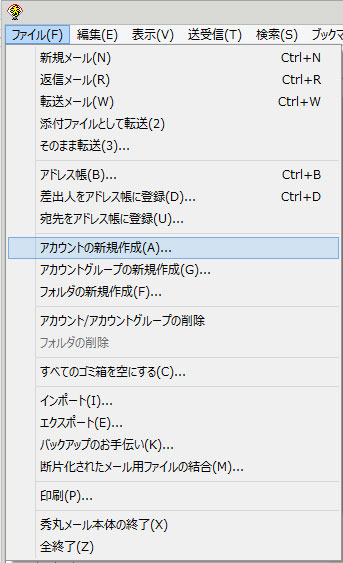
新規アカウントの作成
新規アカウントを作成するためのウィンドウが開きます。下記のように「メールアカウント」を選択し、「次へ」をクリックします。
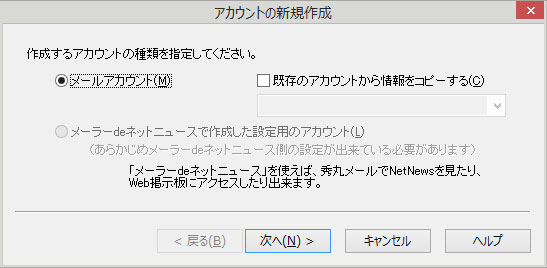
名前の入力
名前を入力します。
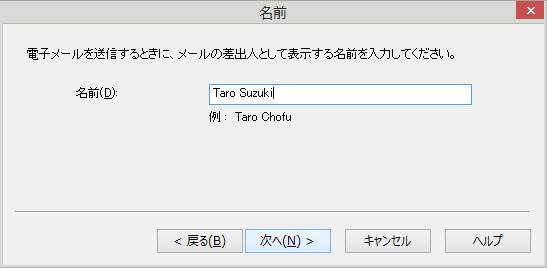
メールアドレスの入力
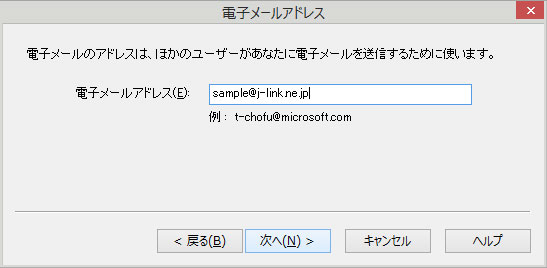
サーバー情報の入力
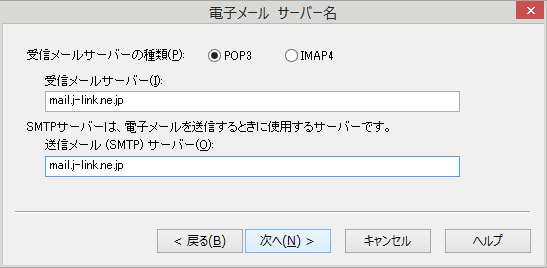
アカウント名とパスワードの入力
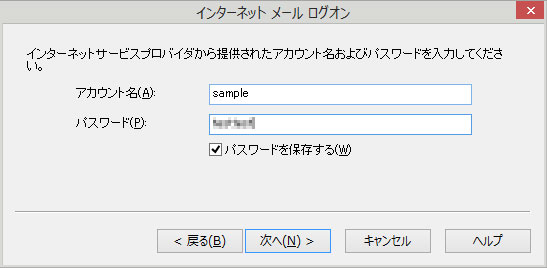
認証方式
「POP before SMTP」を選択し、次の画面へ進んだら「アカウント毎の設定」ボタンをクリックします。
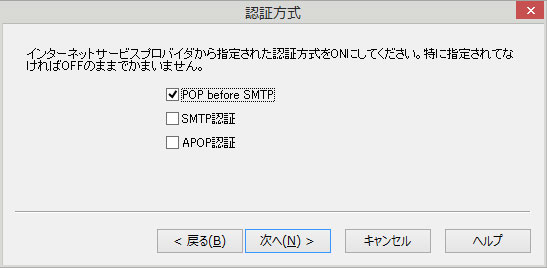
ポート番号の設定をする
アカウントの設定画面が開いたら、左下の「上級者向け設定」にチェックを入れます。
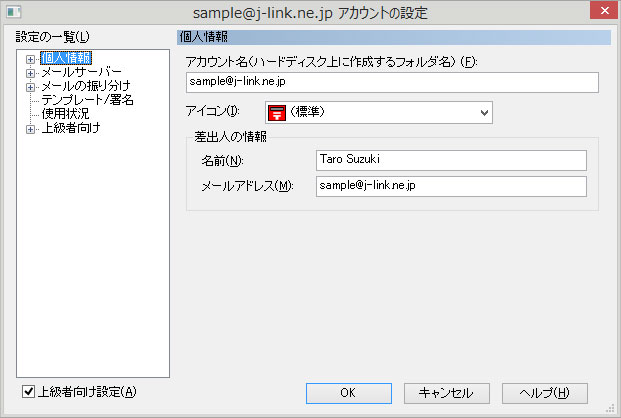
チェックをいれたら、左のリスト内の「メールサーバー」→「詳細」とクリックして、メールサーバー詳細画面を開きます。
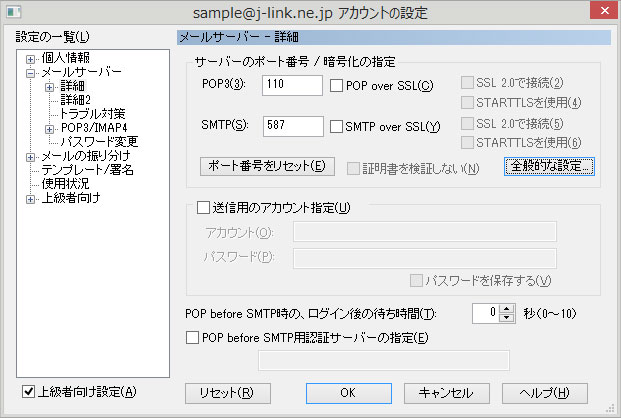
SMTPのポート番号を「587」と入力したら、「OK」ボタンをクリックします。
以上で設定は完了です。

